設定・トラブル
ネットワークの設定|Windows 10|有線LAN
インターネット接続 / IP電話を有線LANで利用する場合の、Windows 10の設定方法をご案内します。
- 有線LAN
-
ネットワークの設定
ブラウザの設定
よくあるご質問
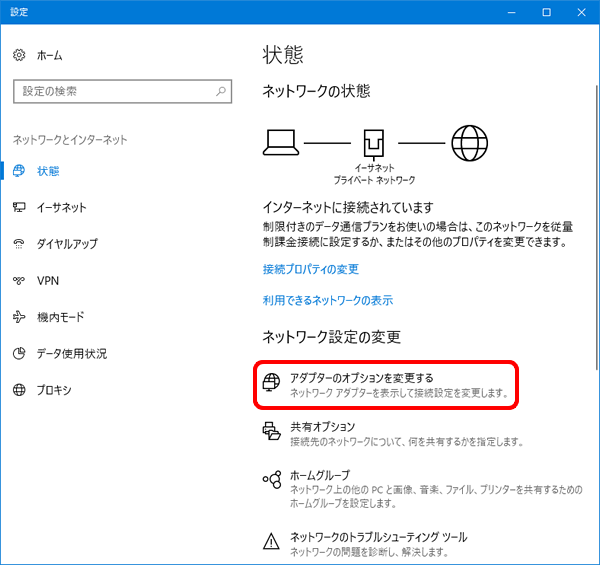
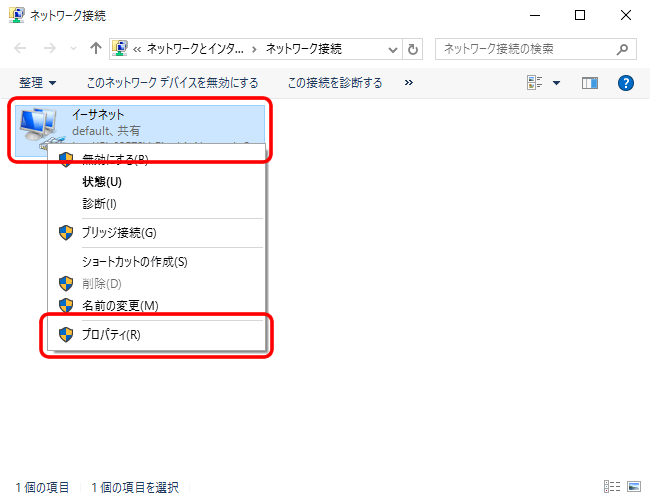

- 4/10
プロパティの[ネットワーク]画面が表示されます。
[インターネットプロトコルバージョン4(TCP/IPv4 )]がチェックされていることを確認し、選択して[プロパティ]をクリックします。
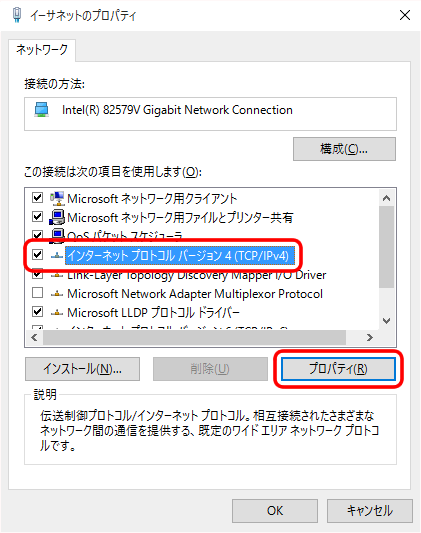

- 5/10
[インターネットプロトコルバージョン4(TCP/IPv4 )のプロパティ]画面が表示されます。
[IPアドレスを自動的に取得する]と[DNSサーバーのアドレスを自動的に取得する]を選択して、[OK]をクリックします。
※変更する場合は、変更前の設定を必ずメモに控えてください。
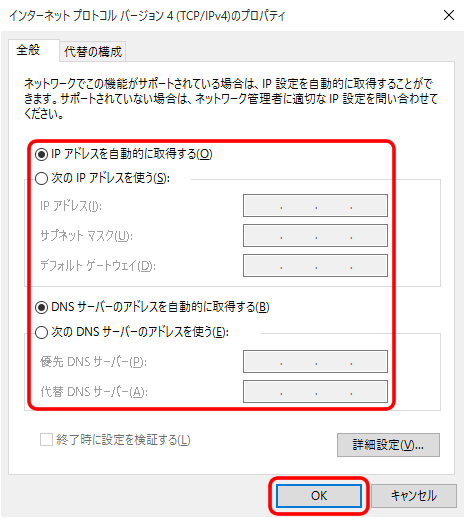
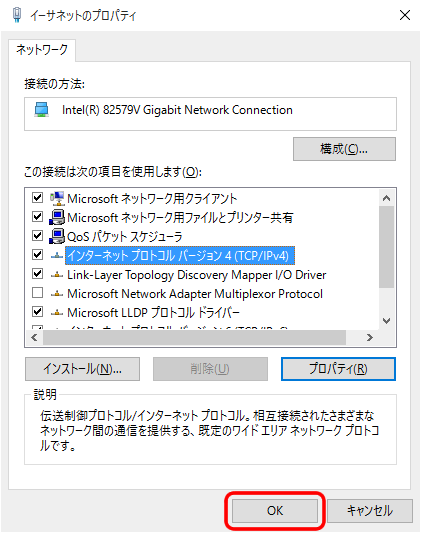
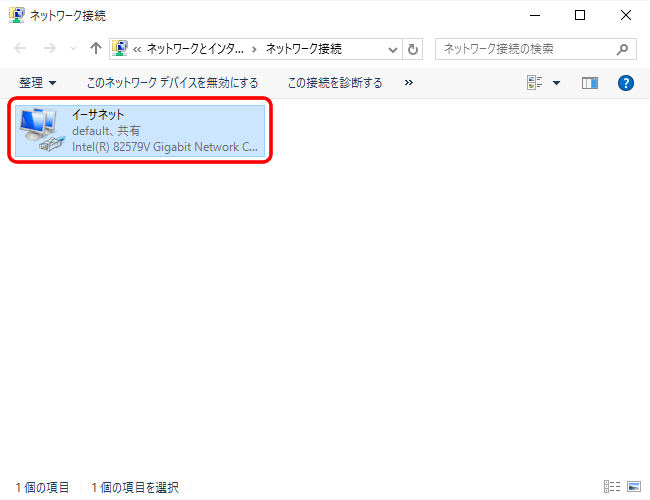
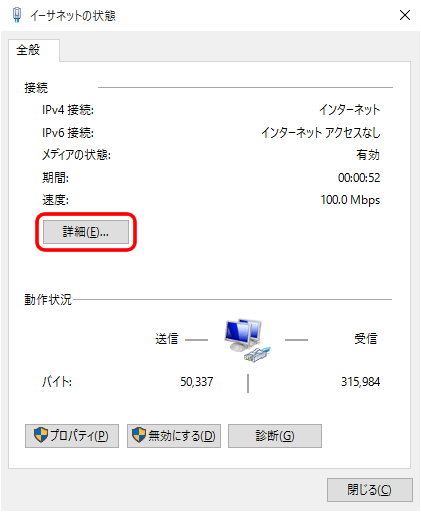
※xの数字は環境により異なります。
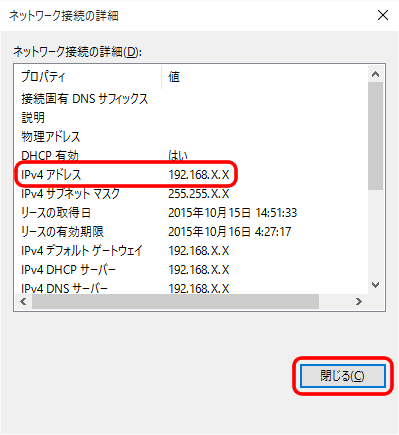

[IPv4アドレス]の値が[192.168.x.x]以外の場合
以下のリンクを参照し、PCと機器の電源を入れ直してから再度ご確認ください。
光回線の場合
ADSLの場合
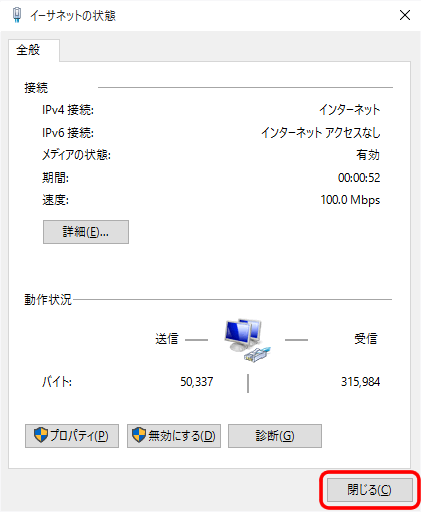
知りたいことが見つからない方は
こちらもご活用ください
 アンケートにご協力をお願いします
アンケートにご協力をお願いします
「疑問・問題は解決しましたか?」
アンケート
お客さまサポートサイトへのご意見・ご要望をお聞かせください。
ご意見・ご要望がありましたら、ご自由にお書きください。
※ご意見・ご要望は、お客さまサポートサイトの改善に利用させていただきます。
※お問い合わせにはお答えできかねますので、個人情報の入力はご遠慮ください。


※[ (Windows)]キーと[X(エックス)]キーを同時に押してメニューを表示することもできます。
(Windows)]キーと[X(エックス)]キーを同時に押してメニューを表示することもできます。